מדריך משתמש לאפליקציית DOCS ללקוחות המשרד
ברוכים הבאים לדור הבא של הנהלת החשבונות!
במדריך זה תלמדו כיצד לשלוח בקלות ובמהירות מסמכים למשרד המייצג שלכם
מערכות ריווחית מוכנות וערוכות לעבודה מלאה עם מודול חשבונית ישראל של רשות המיסים
ברוכים הבאים לדור הבא של הנהלת החשבונות!
במדריך זה תלמדו כיצד לשלוח בקלות ובמהירות מסמכים למשרד המייצג שלכם
רואה החשבון שלכם ישלח לכם הזמנה להרשמה למערכת באמצעות המייל:
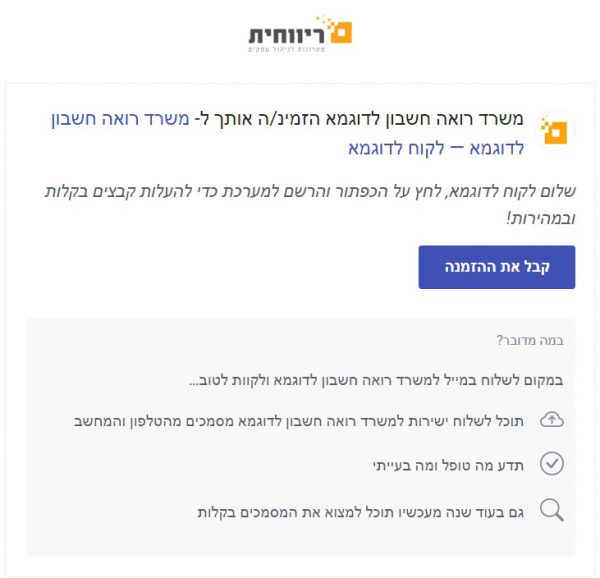
לחצו על כפתור “קבל את ההזמנה” על מנת להרשם למערכת
יפתח עמוד הרשמה למערכת:

בחרו סיסמה עד 8 תווים (מספרים / אותיות / גם וגם)
ולחצו על כפתור “המשך”
כל הכבוד! סיימתם את ההרשמה.
במסך האפליקציה לחצו על הכפתור שלוש נקודות כפי שמסומן בתמונה מטה:
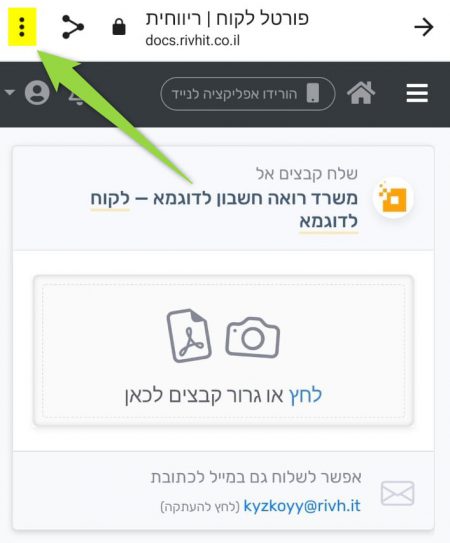
בחלון שיפתח לחצו:
add to homepage / הוספה לדף הבית / התקנת האפליקציה (משתנה בין הגרסאות השונות)
אייקון יתווסף לכם למסך הבית.
יש 2 אופציות להעלאת קבצי:
במסך האפליקציה, לחצו על מלבן “לחץ או גרור קבצים לכאן”
יפתח חלון המציג אופציות להעלאת מסמך לאפליקציה:
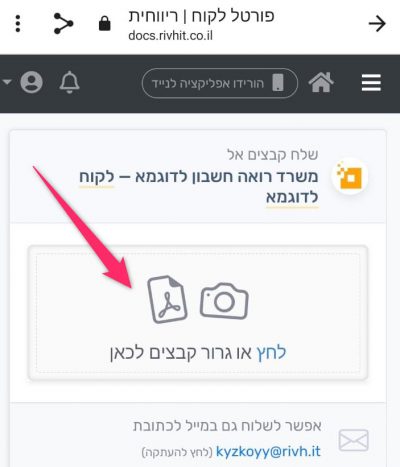
יופיעו למטה אפשרויות בחירה:
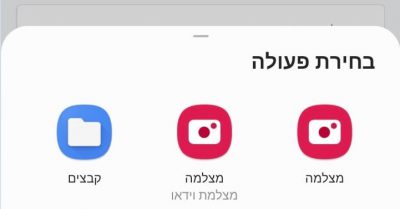
בחרו אחת מהאופציות:
במסך האפליקציה לחצו על כתובת המייל (מסומן בתמונה מטה)
לחיצה על כתובת המייל תעתיק את הכתובת לפלאפון.
כעת שלחו את המסמך במייל והדביקו את כתובת בשדה “נמען”
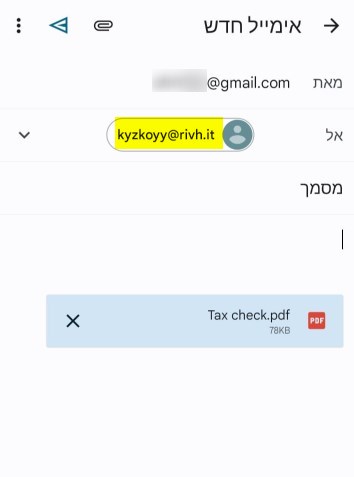

יש לכם שאלה? אנחנו כאן בשבילכם.
השאירו פרטים ונציגינו יחזרו אליכם בהקדם.

ניצור איתך קשר בהקדם